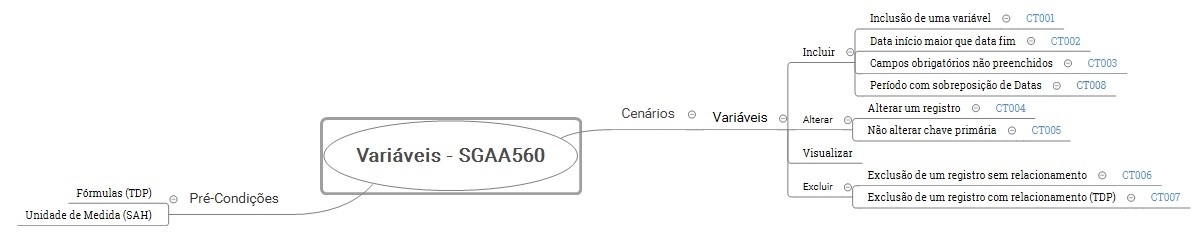...
A rotina de Variáveis (SGAA560) tem como finalidade, compor a rotina de Fórmulas (SGAA570 - SIGASGA) para que seja possível controlar e acompanhar as metas estabelecidas.
Objetivo
A rotina de Objetivos e Metas (SGAA300) de Variáveis (SGAA560) é uma rotina que tem como intuito analisar se as metas criadas estão dentro do previsto, e, realizar a manipulação dos dados relativos aos objetivos e as metas cadastradas no sistema. No cadastramento do objetivo é possível indicar a validade do mesmo, através do campo Prazo [TBH_PRAZO], o qual indicará se o plano definido está em dia ou em atraso, com o objetivo esperado.No quadro inferior, é apresentada a tela de Metas, onde sua inclusão faz chamada a rotina de fundamentos em agrupar períodos e resultados. Para cada período, existe um valor como forma de resultado. Esse contexto se enquadra diretamente na rotina de Fórmulas (SGAA570 - SIGASGA), onde é possível fazer uma fórmula de cálculo com as variáveis como um resultado final, e, para cada data descrita no Planejamento do Plano de Ação (SGAA090 - SIGASGASIGAMDT), usada, nesse cenário, para realizar o cadastro de Planos de Ação e Metas. Também no quatro inferior são listadas as metas , que exibe uma barra de progresso, da data de início até a data atual. Essa listagem é realizada através do Gráfico de Gantt.Após o vínculo das rotinas e a aprovação, o mesmo é encaminhado para rotina de no momento de informar o resultado da Meta na rotina de Retorno (SGAA310 - SIGASGA), onde o apontamento irá sugerir o valor resultante , das fórmulas que será comparado com as datas do Planejamento (caso haja) e com as metas pré-estabelecidas no campo de Meta (TCN_META).
A rotina de Variáveis (SGAA560) faz a comunicação direta com a rotina de na tela de Metas. Para a realização dos cálculos é utilizada a rotina de Fórmulas (SGAA570 - SIGASGA), utilizada no momento da criação do Plano de Ação, através do campo Fómula (TAA_FORMUL)através do cadastro de fórmulas de cálculo, ou seja, é possível criar diversas variáveis para diversos períodos a fim de atender as demandas de controle de metas.
Mapa Mental
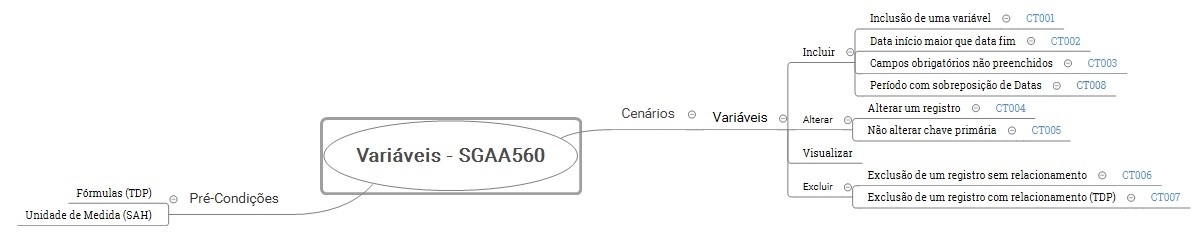
Página Inicial
...
| Deck of Cards |
|---|
| effectDuration | 0.5 |
|---|
| history | false |
|---|
| id | samples |
|---|
| effectType | fade |
|---|
|
| Card |
|---|
| Permite a inclusão de uma nova Variável e suas respectivas informações. Ao selecionar esta opção, eleja a Filial desejada e clique em Ok. Obs.: Uma vez já cadastrada a variável, não é possível a alteração do campo de Variável (TDN_VAR) por isto, deve-se atentar ao informar dados neste campo. As informações devem ser preenchidas de acordo com as orientações descritas em Campos Gerais. |
| Card |
|---|
| Permite a alteração de informações de uma determinada Variável uma vez já cadastrada. As informações devem ser ajustadas de acordo com as orientações descritas em Campos Gerais. |
| Card |
|---|
| Permite a visualização de informações da Variável selecionada. Esta opção não permite nenhum tipo de alteração, apenas a função de leitura do registro selecionado. As informações a serem visualizadas estarão conforme as orientações descritas em Campos Gerais. |
| Card |
|---|
| Permite a exclusão de uma determinada Variável cadastrada. Para isto, basta selecionar o item desejado e clicar em Outras Ações / Excluir. Confira as informações disponíveis e clique em Confirmar para efetuar a exclusão do registro. |
| Card |
|---|
| Esta opção permite a impressão dos registros da tela, incluindo os períodos de cada variável. Para isto, basta selecionar o item desejado e clicar em Outras Ações / Imprimir. |
| Card |
|---|
| Esta opção permite a cópia de um registro da Variável , ao copiar, a tela apresenta apenas o campo Variável (TDN_VAR) e o quadro de datas vazios, os demais campos permanecem preenchidos com a permissão de alteração. Para isto, basta selecionar o item desejado e clicar em Outras Ações / Copiar. |
| Card |
|---|
| Esta opção permite a impressão da listagem dos itens disponíveis no Browse. Para isto, basta selecionar o item desejado e clicar em Outras Ações / Imprimir Browse. |
|
...